Sadalītais ekrāns ir noderīgs līdzeklis, ko Microsoft ieviesa pārlūkprogrammā Edge, kas ļauj lietotājiem atvērt saiti tīmekļa lapā tajā pašā cilnē, sadalot pašreizējo cilni divās sadaļās. Šis raksts jums parādīs kā iespējot un izmantot sadalīto ekrānu pārlūkprogrammā Edge .

kā mainīt failu atļaujas Windows 10
Kā iespējot un izmantot sadalīto ekrānu pārlūkprogrammā Edge
Sadalītā ekrāna funkcija ir pieejama Microsoft Edge stabilajā versijā un visās iekšējās versijās. Metode, lai iespējojiet un izmantojiet sadalīto ekrānu pārlūkprogrammā Edge ir vienāds visām pārlūkprogrammas versijām. Ja vēlaties to izmantot, šī ziņa jums palīdzēs. Pirms turpināt, pārliecinieties, vai tas ir atjaunināja Edge uz jaunāko versiju .
Šeit mēs runāsim par:
- Kā iespējot sadalīto ekrānu programmā Microsoft Edge
- Kā lietot sadalīto ekrānu programmā Microsoft Edge
Sāksim.
1] Kā iespējot sadalīto ekrānu programmā Microsoft Edge
Ja Edge ir iespējota funkcija Split Screen, blakus adreses joslai redzēsit tās ikonu un to pašu opciju redzēsit arī konteksta izvēlnē, kad ar peles labo pogu noklikšķiniet uz saites tīmekļa lapā. Ja Edge nav iespējota dalītā ekrāna funkcija, varat to iespējot, veicot tālāk norādītās darbības.
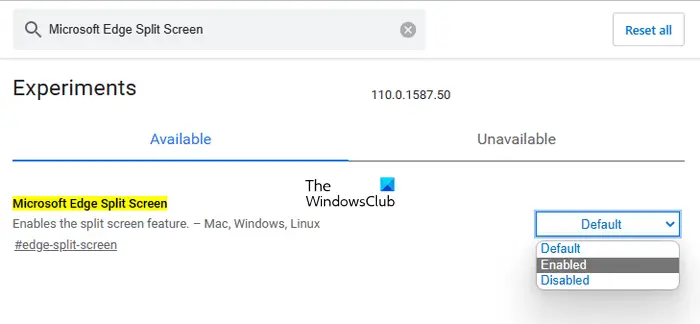
- Atveriet Microsoft Edge stabilo vai iekšējās versijas versiju.
- Tips mala: // karogi adreses joslā un nospiediet Ievadiet .
- Jūs tiksiet aizvests uz Eksperimenti lapā Edge. Tagad ierakstiet Microsoft Edge sadalītais ekrāns meklēšanas karogos.
- Noklikšķiniet uz nolaižamās izvēlnes Microsoft Edge Split Screen un atlasiet Iespējots .
- Pēc tam jums tiks piedāvāts restartēt Edge. Restartējiet Edge.
Pēc Edge restartēšanas jūs redzēsit, ka Edge ir pievienota funkcija Split Screen.
2] Kā lietot sadalīto ekrānu programmā Microsoft Edge
Tagad apskatīsim, kā Edge izmantot sadalītā ekrāna funkciju. Cilni var sadalīt divās sadaļās, noklikšķinot uz ikonas Sadalīt logu, kas atrodas blakus Edge adreses joslai. Vēlreiz noklikšķinot uz ikonas, sadalītā cilne tiks aizvērta.
Lai atvērtu saiti sadalītajā cilnē, veiciet tālāk norādītās darbības.
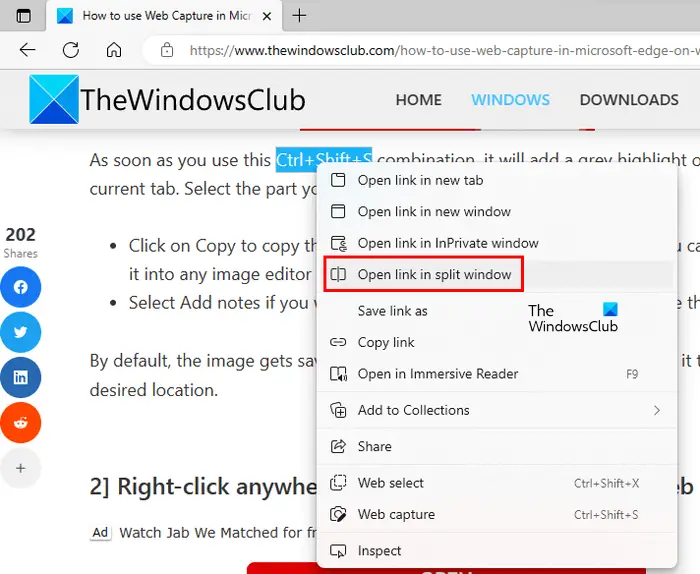
- Atveriet tīmekļa lapu.
- Ar peles labo pogu noklikšķiniet uz saites šajā tīmekļa lapā.
- Izvēlieties ' Atvērt saiti sadalītajā logā ” opciju.
Pēc tam Edge atvērs saiti tajā pašā cilnē, sadalot to divās daļās. Adreses joslā būs redzami arī divi URL divām dažādām tīmekļa lapām. Arī atlasītā tīmekļa lapa sadalītajā cilnē tiks iezīmēta ar zilu apmali. Varat aizvērt noteiktu sadalīto logu, noklikšķinot uz krusta ikonas, kas pieejama sadalītā loga augšējā labajā pusē.
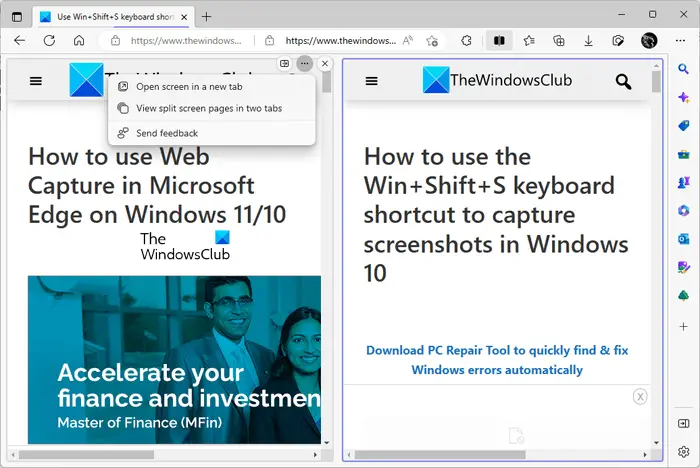
Novietojot peles kursoru virs sadalīta loga un noklikšķinot uz trim horizontālajiem punktiem, Edge parādīs šādas divas iespējas:
procesors netiek atbalstīts (nx)
- Atveriet ekrānu jaunā cilnē
- Skatiet sadalītā ekrāna lapas divās cilnēs
Ja atlasīsit pirmo opciju, Edge atvērs šo sadalīto logu jaunā cilnē, neaizverot sadalītā ekrāna cilni. Ja atlasīsit otro opciju, Edge aizvērs sadalīto cilni un atvērs abus sadalītos logus divās atsevišķās cilnēs.
Skatīt visas atvērtās cilnes sadalītajā logā
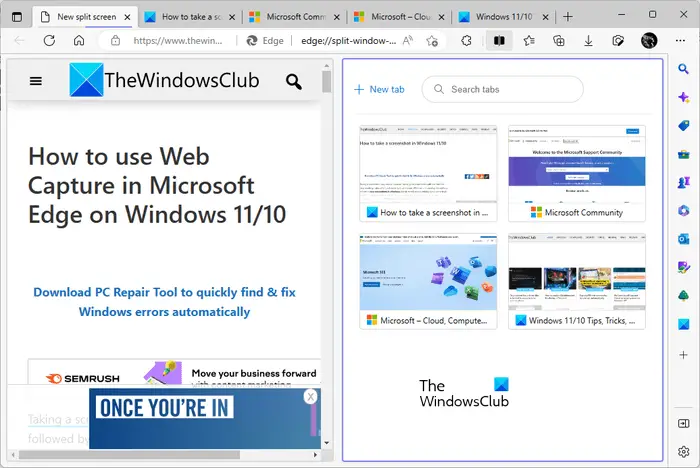
Visas atvērtās cilnes Edge varat skatīt sadalītajā logā. Lai to izdarītu, noklikšķiniet uz ikonas Sadalīt logu, kas atrodas blakus Edge adreses joslai. Pēc tam jūsu pašreizējā cilne tiks sadalīta divās sadaļās. Labajā logā tiks parādītas visas atvērtās cilnes. Varat arī izmantot meklēšanas funkciju, lai meklētu noteiktu cilni. Noklikšķinot uz cilnes atvērto ciļņu sarakstā, Edge aizvērs šo cilni un atvērs to sadalītajā logā.
Ja redzat iepriekš redzamo ekrānuzņēmumu, pamanīsit, ka ir a Jauna cilne saite sadalītajā logā. Noklikšķinot uz šīs saites, Edge sadalītajā logā atvērs jaunu cilni. Tagad varat sērfot internetā šajā jaunajā sadalītajā logā.
Kā programmā Microsoft Edge skatīt divas lapas blakus?
Sadalītā ekrāna funkcija programmā Microsoft Edge palīdz lietotājiem pašlaik atvērtajā cilnē skatīt divas tīmekļa lapas blakus. Ja neatrodat šo funkciju, vispirms tā ir jāiespējo. To var izdarīt, Edge Flags meklējot Microsoft Edge Split Screen.
Kā programmā Microsoft Edge atvērt divas cilnes vienlaikus?
Programmai Edge ir pieejami daudzi paplašinājumi, kas palīdzēs atvērt divas vai vairākas cilnes vienlaikus. Google Chrome paplašinājumi darbojas arī Edge. Google Chrome piedāvā plašu paplašinājumu atbalstu. Tādējādi, ja pārlūkā Chrome izmantojat paplašinājumu vairāku saišu atvēršanai vienlaikus, varat izmantot to pašu paplašinājumu pārlūkprogrammā Edge. Taču pirms paplašinājuma instalēšanas noteikti pārbaudiet tā pārskatus un vērtējumus.
Windows 10 spoguļa displejs
Es ceru, ka tas palīdz.
Lasiet tālāk : Kā lietot Microsoft redaktoru Edge .















